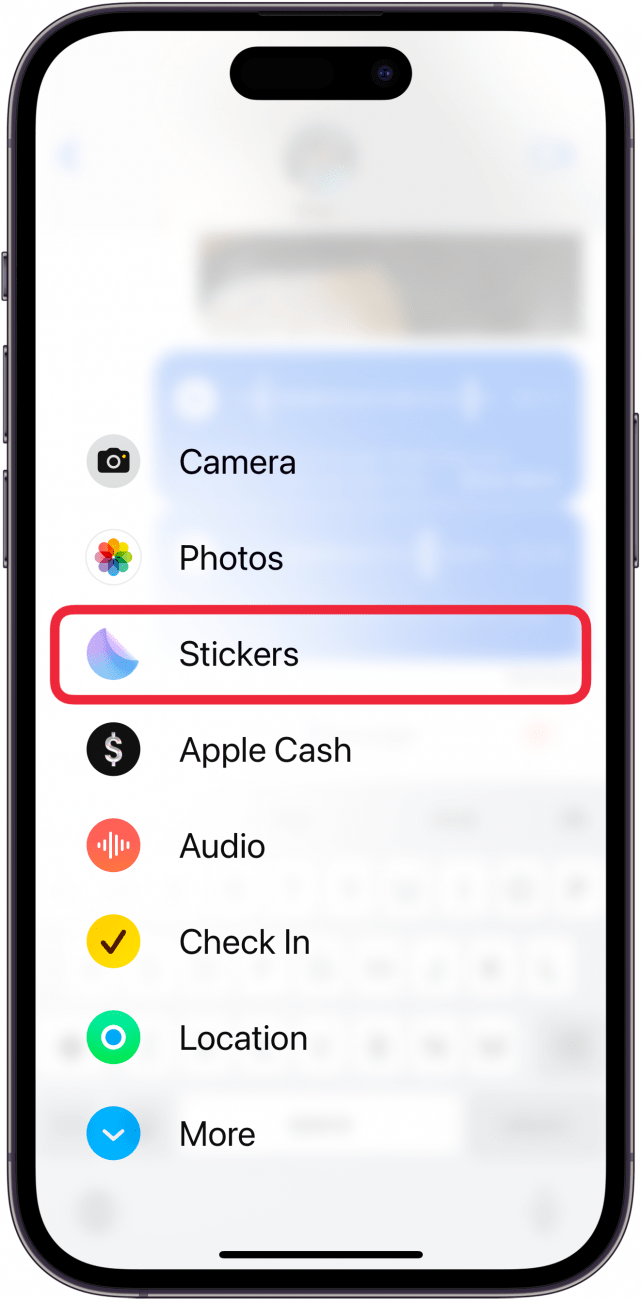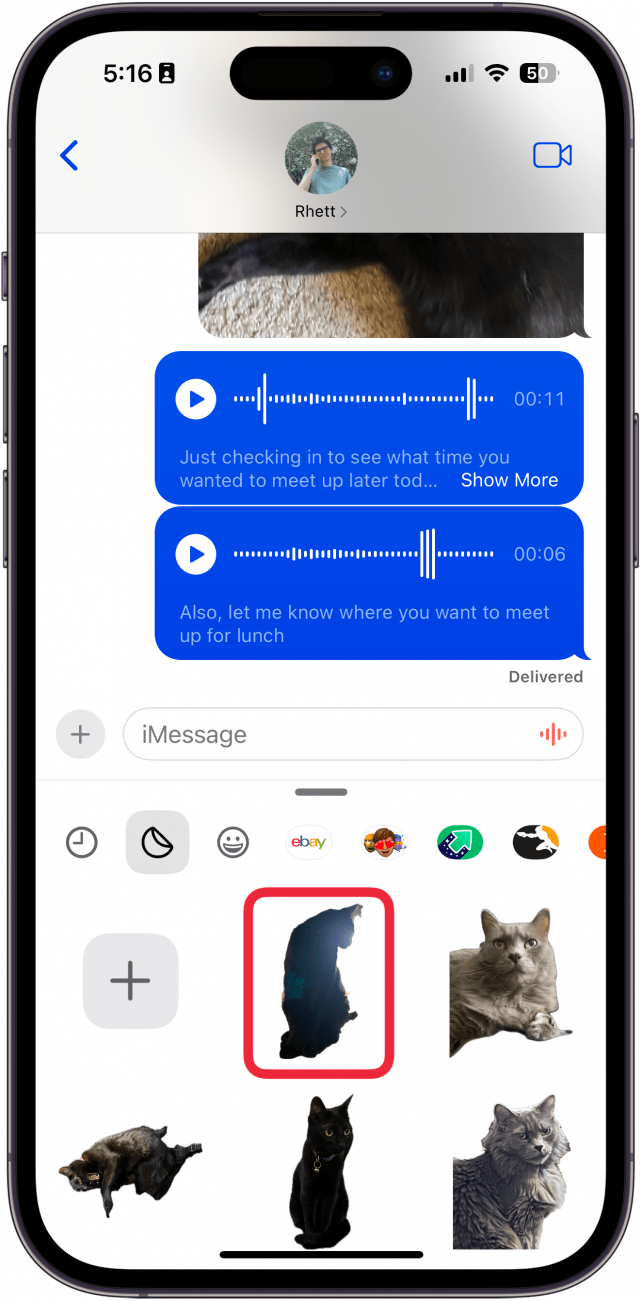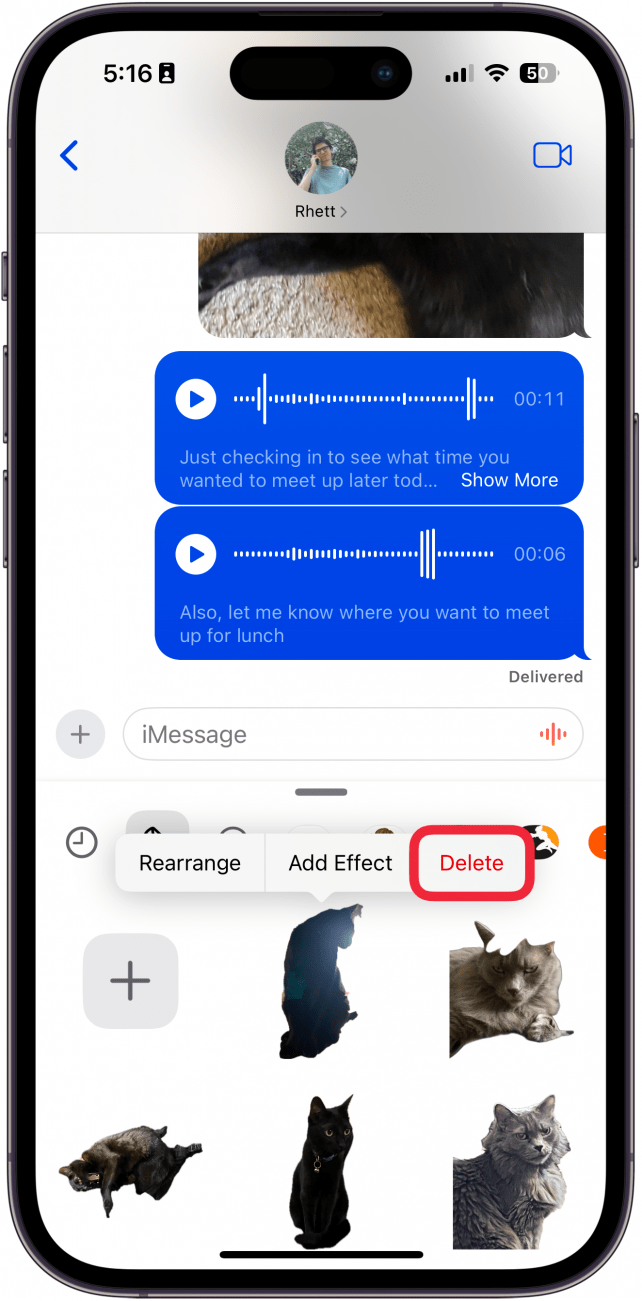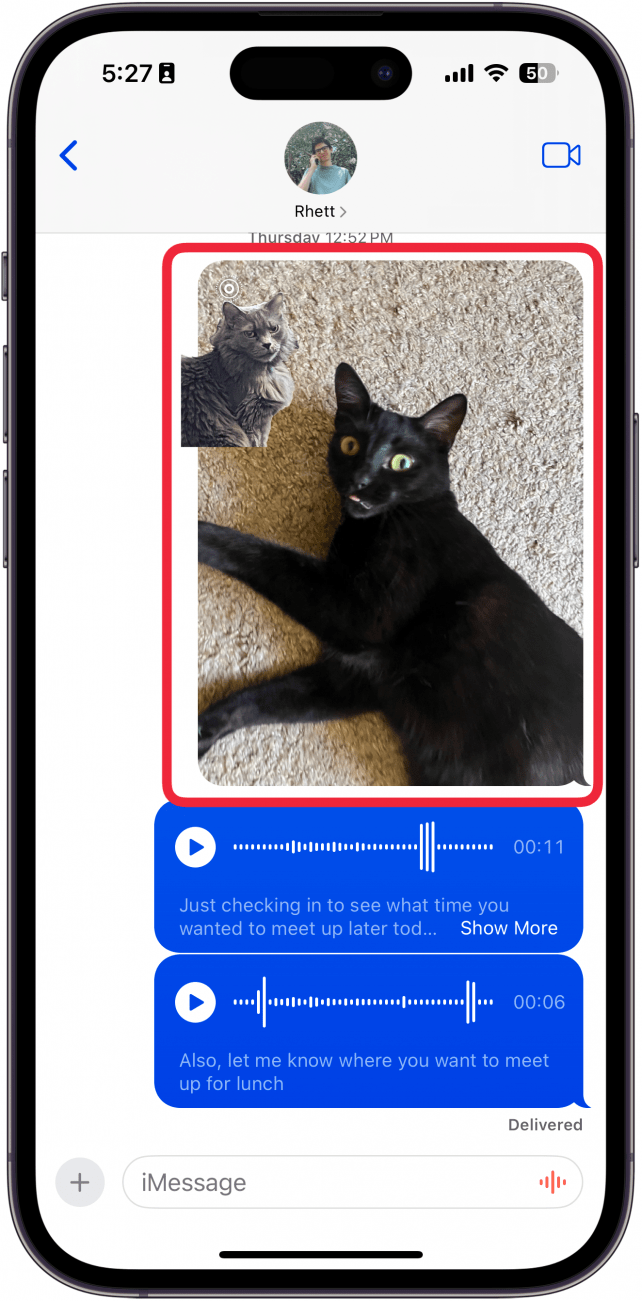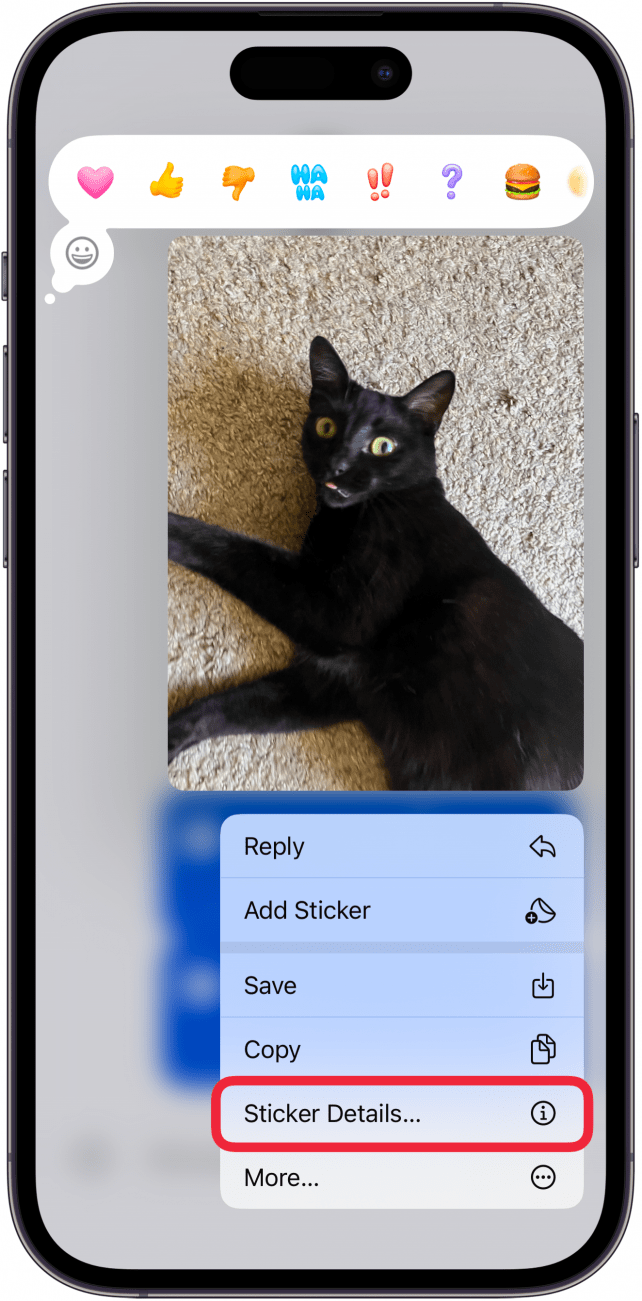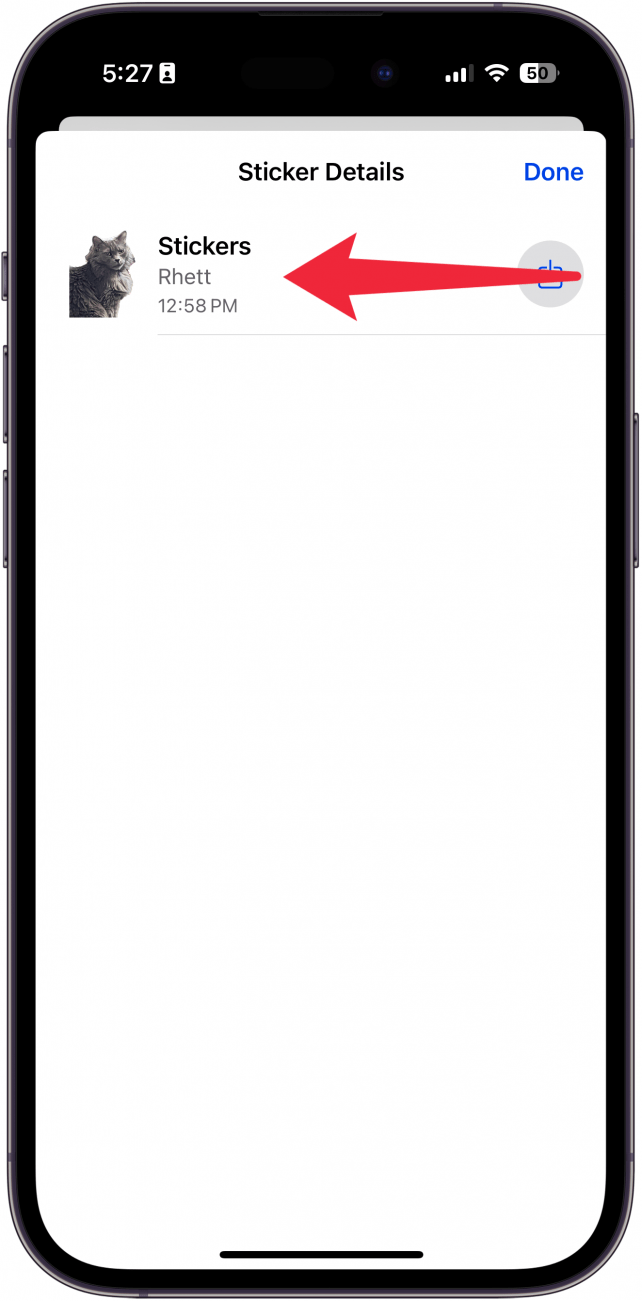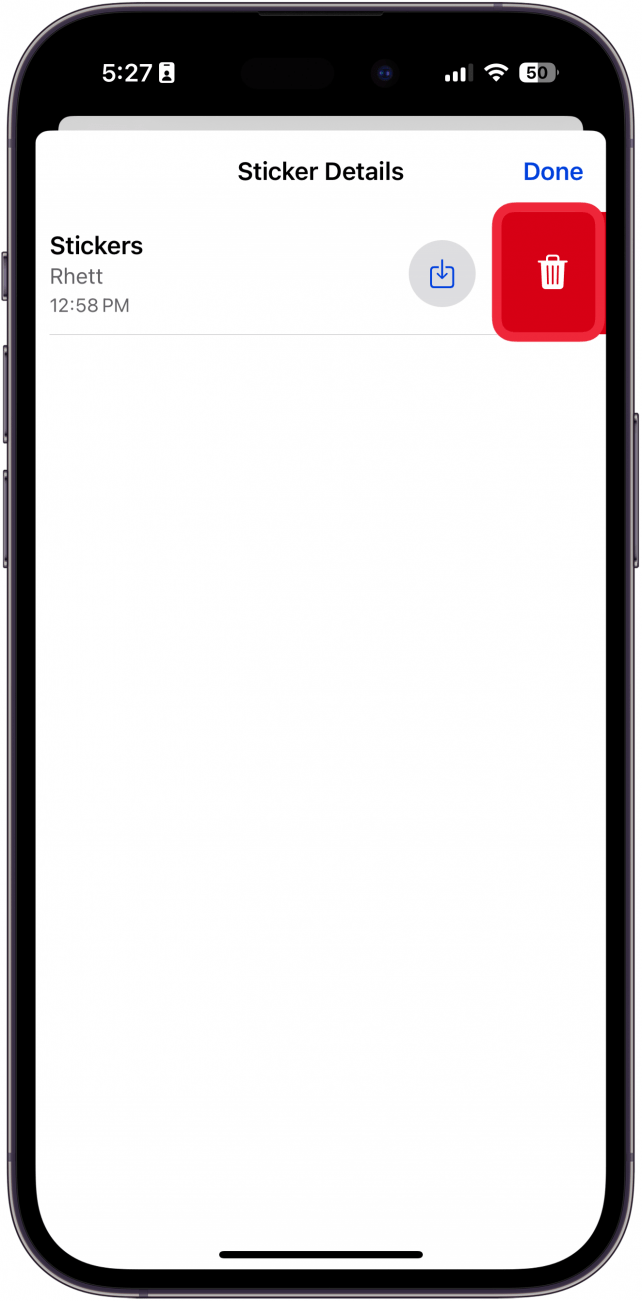iMessagen tarrat ovat hauska tapa ilmaista itseäsi tekstin välityksellä. Voit luoda tarroja valokuvista tai käyttää kolmannen osapuolen sovelluksia lisätarrojen lisäämiseksi kirjastoosi. Mutta miten poistat tarrat iPhonesta, kun et enää halua niitä? Otetaan selvää!
Tarrojen poistaminen iPhonesta
Tarrojen poistamiseen iPhonessa on kaksi tapaa riippuen siitä, haluatko poistaa tarran kokonaan kirjastostasi vai haluatko vain poistaa tarran tekstistä tai valokuvasta. Aloitamme siitä, miten iOS-tarroja hallitaan ja miten ne poistetaan tarrakirjastosta:
- Napauta missä tahansa iMessage-keskustelussa plus-kuvaketta.
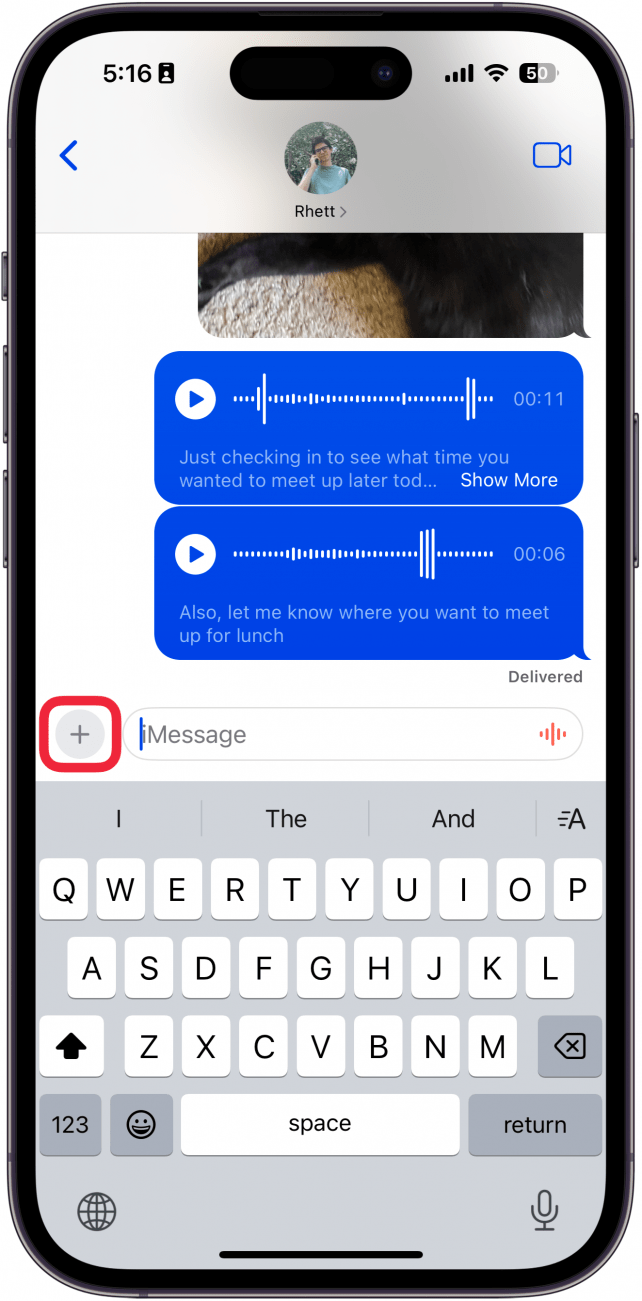
- Valitse Tarrat.

- Napauta ja pidä pohjassa tarraa, jonka haluat poistaa.

- Nosta sormi pois näytöltä, jotta tarra poistuu, ja näyttöön tulee valikko. Napauta Poista.

Tarra katoaa heti, kun napautat Poista, ilman vahvistusta. Jos et halua poistaa tarraa kirjastostasi, vaan haluat vain poistaa sen tekstistä, tutustu seuraavaan osioon. Ja jos olet kiinnostunut lisää iPhone-oppaista ja piilotetuista nikseistä, muista tilata ilmainenPäivän vinkki -uutiskirjeeseemme.
 Tutustu iPhonen piilotettuihin ominaisuuksiinSaa päivittäinen vinkki (kuvakaappauksin ja selkein ohjein), jotta hallitset iPhonen vain minuutissa päivässä.
Tutustu iPhonen piilotettuihin ominaisuuksiinSaa päivittäinen vinkki (kuvakaappauksin ja selkein ohjein), jotta hallitset iPhonen vain minuutissa päivässä.
Tarrojen poistaminen iMessagesta
Jos haluat yksinkertaisesti poistaa tarran tekstistä tai valokuvasta, tässä kerrotaan, miten tarrat poistetaan iMessagessa:
- Napauta ja pidä tekstiä tai valokuvaa painettuna missä tahansa iMessage-keskustelussa, jossa on tarra.

- Napauta Tarran tiedot.

- Pyyhkäise tarraa vasemmalle.

- Napauta Poista-painiketta.

Tarra poistetaan tekstistä tai valokuvasta. Muista, että tämä poistaa tarran vain sinun puoleltasi; ystäväsi näkee tarran edelleen puhelimessaan. Lue seuraavaksi miten tehdä tarroja valokuvista.
USEIN KYSYTYT KYSYMYKSET
- Miten voin tehdä parempia tarroja Live-kuvista? On useita keskeisiä tapoja, joilla voit parantaa mukautettujen tarrojen peliäsi. Artikkelimme miten tehdä Live-kuvista tarroja auttaa sinua parantamaan tarrojesi ulkoasua.
- Miten voit vastata viesteihin tarralla? Voit reagoida mihin tahansa viestiin tarralla, kunhan myös toisella henkilöllä on iPhone. Lue miten reagoida tarralla iMessagessa.
- iMessagen tarrat ovat hauska tapa ilmaista itseäsi tekstin välityksellä. Voit luoda tarroja valokuvista tai käyttää kolmannen osapuolen sovelluksia lisätarrojen lisäämiseksi kirjastoosi. Mutta miten poistat tarrat iPhonesta, kun et enää halua niitä? Otetaan selvää!